မြို့ပြ 3D, လမ်းဒီဇိုင်းသင်ခန်းစာ 1
ငါ patepluma ပြည်၌မိတ်ဆွေတစ်ဦးထံမှတစ်ဦးတောင်းဆိုချက်လမ်းအလုပ်လုပ်ရ, ပုံကိုသူငါကဘာလဲဘာလို့လဲဆိုတော့ဒါမှကျနော်တို့အတန်ငယ်ကွဲပြားခြားနားပါလိမ့်မည်မြေယာ Desktop ကိုရှိပါတယ် မြို့ပြ 3D 2008 ဒါပေမယ့်ဘာကွာခြားချက်စေပါဘူး။ လွမ်းဆွတ်မှုအတွက်သာ CivilSoft တွင်ပိုမိုလွယ်ကူသည် (Autocivil သည်အစောပိုင်းက AutoCAD ပြင်ပတွင်အလုပ်လုပ်ခဲ့ပြီး DXF ဖိုင်များကိုသင့်အတွက်ထုတ်လုပ်ပေးသည်)၊ ထို့နောက် Softdesk နှင့်ယခု Civil 3D တို့ရောက်လာသည်။
အဆိုပါကိစ္စတွင်:
သငျသညျမျဉ်းများနှင့် transverse ဝင်ရိုးတစ်ခုချင်းစီ 10 မီတာကဏ္ဍများမှထွက်ခွာညာဘက်တစ်ဦးချင်းစီဘူတာရုံ၏ရာလမ်း၏ရုတ်သိမ်း။ ဤသင်ခန်းစာတွင်ရမှတ်တင်သွင်းနေကြသည်ကိုဘယ်လိုမြင်လိမ့်မည်။

data:
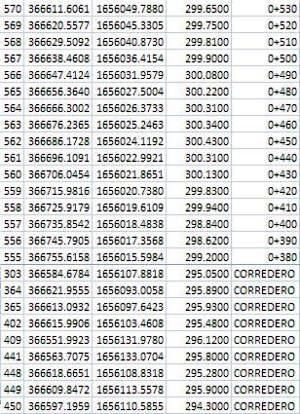 အစပိုင်းတွင်ကျွန်ုပ်တွင် ၀ င်ရိုးတန်းရှိကွင်းဆင်းဒေတာ၊ ဘယ်ဘက်နှင့်ညာဘက်အမြင်များရှိသည်။ တစ်စုံတစ်ယောက်ကသင့်ကိုကောင်းတဲ့ template တစ်ခုတောင်းနေတယ်ဆိုပါစို့၊ သင်အဲဒီ့အချက်အလက်တွေကိုခြေလျင်ဆွဲစရာမလိုဘဲသင်ထည့်လို့ရပါတယ်။ ဒါကြောင့်ဒီအဆင့်ကိုငါဖယ်လိုက်မယ်။ ဘာဖြစ်လို့လဲဆိုတော့အချက်များပါသောဖိုင်သည် Excel စာအုပ်စာအုပ်၏စာရွက်တစ်ခုတွင်ဖြစ်သည်။
အစပိုင်းတွင်ကျွန်ုပ်တွင် ၀ င်ရိုးတန်းရှိကွင်းဆင်းဒေတာ၊ ဘယ်ဘက်နှင့်ညာဘက်အမြင်များရှိသည်။ တစ်စုံတစ်ယောက်ကသင့်ကိုကောင်းတဲ့ template တစ်ခုတောင်းနေတယ်ဆိုပါစို့၊ သင်အဲဒီ့အချက်အလက်တွေကိုခြေလျင်ဆွဲစရာမလိုဘဲသင်ထည့်လို့ရပါတယ်။ ဒါကြောင့်ဒီအဆင့်ကိုငါဖယ်လိုက်မယ်။ ဘာဖြစ်လို့လဲဆိုတော့အချက်များပါသောဖိုင်သည် Excel စာအုပ်စာအုပ်၏စာရွက်တစ်ခုတွင်ဖြစ်သည်။
တစ်ခုခုကိုလမ်းဒီမှာပါ ဖိုင်ကို ဒါကြောင့်ဒေဝါလီခံသည့်အုန်းသီးကဘယ်လိုအလုပ်လုပ်တယ်ဆိုတာကိုမြင်မှတ်၏အခြေခံကနေအလုပ်အပေါ်အာရုံစူးစိုက်။
ပထမဦးဆုံးပထမဦးဆုံးအမှုအရာ:
နယူး Drawing ။ ပုံဆွဲခြင်းအသစ်ကိုစတင်မည်၊ ၎င်းအတွက်ကျွန်ုပ်တို့သည်“ ဖိုင်အသစ်” လုပ်ပြီး“ _AutoCAD Civil 3D (Metric) NCS Base.dwt” ပုံစံကိုရွေးချယ်ပါ။ မျိုးစေ့ဖိုင်သည်အင်္ဂလိပ်စာယူနစ်မဟုတ်ဘဲမက်ထရစ်ဖြင့်သာသေချာစေရန်ဖြစ်သည်။
Georeferenced ပုံဆွဲ။ ကျွန်ုပ်တို့ပုံဆွဲခြင်းသည်ရိုးရှင်းသော dwg ဖြစ်သည်၊ ၎င်းတွင် projector သို့မဟုတ် coordinate system မရှိသောကြောင့်၎င်းကို AutoCAD Map သို့မဟုတ် Civil 3D ဖြင့်သာပြုလုပ်နိုင်သည်။ ဤသို့ပြုလုပ်ရန်ကျွန်ုပ်တို့သည်မြေပုံ / ကိရိယာများ၊ ကမ္ဘာလုံးဆိုင်ရာညှိနှိုင်းဆောင်ရွက်မှုစနစ်ကိုသတ်မှတ်ခြင်းသို့မဟုတ် "_ADEDEFCRDSYS" ကိုအသုံးပြုသည်။
ထိုအရပ်မှငါတို့သည်အမျိုးအစားမှ WGS84 Datum UTM ပြီးတော့ 16 မြောက်ဘက်ကိုရွေးချယ်ပါ။
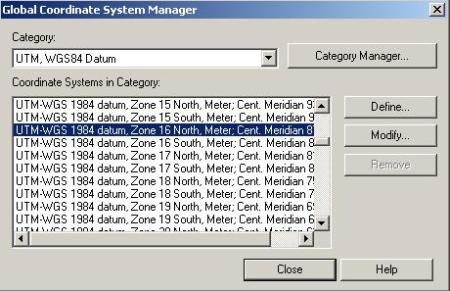
သွင်းကုန်အချက်များ
အဆိုပါအချက်များတင်သွင်းဖို့ငါကိုသြဒီနိတ်စားပွဲပေါ်မှာ geofumadasxport.csv csv format ကိုဒီမှာခေါ်တော်မူရာအရပ်, Excel ကိုဖိုင်ကိုတင်ပို့ သငျသညျ Download ပြုလုပ်နိုင်ပါသည် သင်ပြုချင်လျှင်။
ပုံစံကိုရွေးချယ်ပါ။ ဒီတော့ဘာလာလုပ်မယ့်ရိုးရှင်းတဲ့တင်သွင်း AutoCAD အချက်များဖြစ်ပါသည်ဒါမှမဟုတ် "_importpoints" Command ဖြင့်ငါတို့ကိုကိုက်ညီသောပုံစံကိုရွေးချယ်ထိုအရပ်မှ "အမှတ် / သွင်းကုန်ပို့ကုန် / သွင်းကုန်မှတ်ထား": 
အဆိုပါအချက်များကို၏အမိန့်သည်:
-point
-this
-North
-Elevación
-description
ဒါကြောင့်ကျနော်တို့ PENZD, ကော်မာ delimited (csv) ပုံစံနှင့်တကွ, file ကိုရှေးခယျြအပေါင်းတို့နှင့်တကွမှတ်သတ်မှတ်, ရွေးယူကြ၏ "sb_todos" ဟုခေါ်အဖွဲ့တစ်ဖွဲ့ကိုသွားပါလိမ့်မယ်။
display ။ ok ပြီးတော့ကျနော်တို့ကမှတ်ကြည့်ဖို့အမြင်တိုးချဲ့။
"Sb_todos" ဒီ, အစက်တစ်ခုဇယားကွက်ဖန်တီးသင့်ပါတယ်, နှင့်ဘေးထွက် panel က၌, "Prospector" tab ကိုစာရင်းမှတ်ကိုခေါ်ဖန်တီးသင့်တယ်

တက်စောင်းသကဲ့သို့သငျရလြှငျ, ထိုသို့ PNEZD နှင့်အတူ PENZD mistook နိုင်, နောက်တဖန်သူတို့ကို delete နဲ့တင်သွင်း။
သငျသညျတူညီသောစာသားအရွယ်အစားထွက်မလာကြဘူးဆိုရငျ, အာရုံစိုက်ပါဘူး, ဒါကြောင့် format နဲ့တစ်ဦးကိစ္စဖြစ်ပါတယ်။
ကျွန်တော်တို့ဟာမတူညီတဲ့မြင်ယောင်ရန်အချက်များ filter ကိုဘယ်လိုမြင်ကြလိမ့်မည်လာမည့်အပိုင်းများတွင် ... ငါအချိန်ရှိသည်ဖို့မျှော်လင့်ပါတယ်။






အကြီးဆရာမ!
သင်တို့သည်ဤမျှပေါ်လာမထားဘူးဆိုရင်, သင်ဦးတည်ရာ option ကိုအောက်ပါ variable ကိုစွန့်ခွာ, တစ်ဦးဖြတ်လမ်းစေနိုင်သည်
မှာဖွင့်ဖို့ option ကို:
သို့မဟုတ်သင့်အစီအစဉ်၏လမ်းကြောင်းကို
သငျသညျထို program ကိုစတငျတဲ့အခါသင်လုပ်နိုင်:
နှင့်မက်ထရစ်သို့မဟုတ် English ယူနစ်အတွက်စတင်ရန်အဲဒီမှာ option ကိုပုံပေါ်ပါတယ်။
ညဦးယံ၌ကောင်းသော, ငါသည်အရေးကြီးသောသတင်းအချက်အလက်များချင်တယ်။ ငါ installed ခဲ့ကြပြီးအရပ်ဘက် AutoCAD 3d 2011 မော်ဒယ်အာကာသအတွင်းကိုသင်မက်ထရစ်အကြေးခွံမွငျနိုငျသောကြောင့်, ရှေ့ဦးစွာ မှစ. မက်ထရစ်မှဧကရာဇ်၏ပုံဆွဲမှုအဆင့်နည်းလမ်းရှာဘူး။ ကျေးဇူးတင်ပါသည် antamano ။
Muy Buenos
ကျေးဇူးတင်စကားရုံစောင့်ဆိုင်းနေကိုစောင့်ရှောက်
သူတို့အက q နည်းပညာအားဖြင့်ရှေ့ဆက်သွားရသောကျောက်ဖွဲ့စည်းကျွန်တော်တို့ရဲ့ခေတ်နေသော်လည်းကျွန်တော်တို့ကိုဆွဲဆောင်
နှုတ်ခွန်းဆက်ပါတယ်သူငယ်ချင်းအရမ်းသဘောကျတယ်။ နောက်တစ်ကြိမ်သင့်ကိုအကြောင်းကြားပါ့မယ်။
ဟေ့ဟင့်အဝိဇ္ဇာထည့်ဝင်မှုအတွက်ကျေးဇူးတင်ပါတယ်။ နေ့တိုင်းသင်ယူချင်တယ်၊ မင်းရဲ့အလှူငွေကတန်ဖိုးရှိတယ်၊ မင်းကိုခြေရာခံနိုင်ဖို့မျှော်လင့်ပါတယ်
hola como estan lo maximo cirvio ငါ့ကိုတစ်ခုခုအားလုံးအတှကျကြေးဇူးတငျ enbiando ပိုပြီးအတိုင်းလိုက်နာ porfa
အရပ်ဘက် 3D အတွက်ကောင်းသောနည်းပြဆရာ ... ငါ့ကိုတင်းကျပ်စွာအစက်အပြောက်ထဲကငါ့ကိုတယ်
ဆိုလိုသည်မှာလူတိုင်းနှစ်သက်သောရန်ခက်ခဲဘဝမိတျဆှေ Ray, ပါပဲ။
အခြားဘဝအပိုင်းများရှိကဏ္ CO များ၏ညှိနှိုင်းဆောင်ရွက်မှုတွက်ချက်မှုနှင့်အတူဘဝသည်ရှုပ်ထွေးသောအမှန်တရားဤအရေးကြီးသောအချက်များသည်ပုံမှန်အားဖြင့်အခြေခံကျသည်။
အားလုံး၎င်း၏ရှုထောင့်မှာရှိတဲ့ Excellent က site ကို။
ဒါဟာငါ့အကြိုက်ဆုံးများထဲမှတစ်ခုဖြစ်သည်